COUNTIF関数を複数条件でカウントする方法|文字列や日付
ここでは、ExcelのCOUNTIF関数を「複数条件にしてカウントする方法」について解説します。
「複数条件」には2パターンあること、そしてand条件の場合とor条件の場合のそれぞれの方法の説明です。
1.COUNTIFで複数条件のカウントはできる?
まずは、COUNTIF関数で複数条件はできるのか、できるパターンとできないパターンについてみてみます。
1-1.COUNTIF関数は複数条件にできるのか?
COUNTIF関数を複数条件にできるか?という問いには、「できる場合とできない場合がある」という答えになります。
そもそもCOUNTIF関数に限らず、複数条件には2パターンあります。
そして、そのうち一方はCOUNTIF関数ではできず、残りの一方はできるので、「できる場合とできない場合がある」ということになるのです。
1-2.「どれにも該当する」のand条件
一つ目のパターンは、「複数条件のどれにも該当するセルをカウントしたい」の「AND条件」です。
例えばA、B、Cの3つの条件があった場合、「AにもBにもCにも該当する」場合にカウントします。
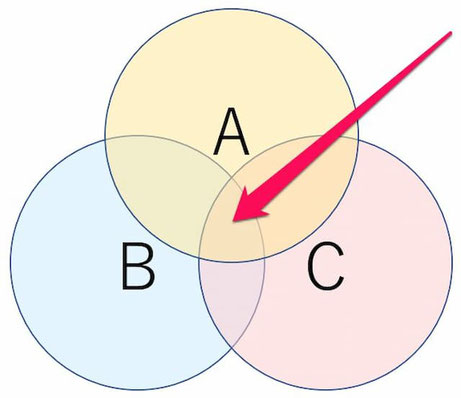
上の図で言うと、3つの円が重なった中央がand条件に該当する範囲です。
ちなみにAND条件はCOUNTIF関数ではできませんが、「COUNTIFS関数」を使えばできます。
1-2.「どれかに該当する」のOR条件
二つ目のパターンは、「複数条件のどれかに該当するセルをカウントしたい」の「OR条件」です。
例えばA、B、Cの3つの条件があった場合、「AかBかCのどれか該当すれば」カウントします。

上の図で言うと、色の付いた部分全てがOR条件に該当する範囲です。
ちなみにOR条件は、COUNTIF関数でできますが、ひと工夫必要です。
2.パターン別に数式の形を確認する
次に、パターン別に数式の形を確認します。
AND条件の場合と、OR条件の場合の2パターンです。
2-1.and条件の数式の形は
複数条件をANDでカウントしたい場合には、COUNTIF関数ではなく「COUNTIFS関数」を使います。
COUNTIFS関数の数式の形は、次の通りです。
COUNTIFS関数は、「複数条件をANDでカウントできる関数」です。
引数は「範囲」と「条件」が1セットで、指定したい条件の数だけこのセットを増やします。
2-2.OR条件の数式の形は
対して複数条件をORでカウントしたい場合には、「COUNTIF関数を足す」ようにします。
例えば条件が2つの場合、数式の形は次のようになります。
COUNTIF関数を足すことで、「条件のどれかに当てはまれば」カウントしてくれます。
なので条件が3つの場合にはCOUNTIF関数が3つ、条件が4つの場合にはCOUNTIF関数が4つ…となります。
3.AND条件の場合の数式の作り方
では、AND条件(どれにも該当)でカウントする場合の数式の作り方を見てみます。
3-1.数式作成のポイントは
まず、COUNTIFS関数の数式の形は次の通りでした。
COUNTIFS関数作成のポイントは、次の通りです。
- 「範囲」と「条件」が1セット
- 条件を増やしたい時にはセットを増やす
- 「範囲」→「条件」の順で「,」で区切りながら指定する
まず押さえたいのが、「『範囲』と『条件』で1セット」なことです。
条件を増やしたい時には、このセットを増やしていきます。
「範囲」、「条件」の順で「,」で区切りながら指定します。なお、範囲だけ指定して条件を指定しない場合には、エラーになります。
3-2.引数の指定の仕方
次に、範囲と条件の指定の仕方をもう少し詳しく見てみます。
3-2-1.「範囲」指定のポイント
「範囲」指定のポイントは、次の通りです。
- 「1列複数行(=横1縦複数)」で指定する
- 「範囲」が2つ以上の場合は、「範囲同士の行範囲(=縦の範囲)」を合わせる
まず、「範囲」は1列で指定します。複数列指定するとエラーになります。
また、「行範囲」とは「縦の範囲」のことです。例えば1つ目の範囲が「2行目~8行目」だったなら、2つ目の範囲も「2行目~8行目」にします。
3-2-2.「条件」指定のポイント
「条件」指定のポイントは、次の通りです。
- 「数値」または「セル番号」は「そのまま指定」
- 「文字列」、「日付」、「時刻」は「"」で囲む
以下、条件ごとの数式の例です。
- 数値:=COUNTIFS(A1:A10,1,~)
- セル番号:=COUNTIFS(A1:A10,B1,~)
- 文字列:=COUNTIFS(A1:A10,"エクセル",~)
- 日付:=COUNTIFS(A1:A10,"4/1",~)
- 時刻:=COUNTIFS(A1:A10,"9:00",~)
このように、条件値の型によって指定の仕方が変わることに注意です。
3-3.数式の作り方の例
では、COUNTIFS関数を使った数式を実際に作ってみます。

表は、上の「社員情報一覧表」を使います。
条件は、「性別が『男』」で「所属部が『総務部』」とします。
以下手順です。
(1)数式バーに「=COUNTIFS(」と入力して「fx」ボタンを押す

※ セルに入力でもOKです
(2)範囲1を指定する

カウントしたい一つ目のデータは「セルC4からC13」にあるので、「C4:C13」と入れます。
入力は、検索条件範囲1にカーソルを当てた後、マウスで範囲を左ドラッグすると簡単です。
(2)条件1を指定する

一つ目の条件は「男」なので、「"男"」と入れます。
(3)範囲2を指定する

カウントしたい二つ目のデータは「セルD4からD13」にあるので、「D4:D13」と入ります。
念のため、範囲1と行範囲(例だと4~13行目)が合っていることを確認しましょう
(4)条件2を指定する

二つ目の条件は「総務部」なので、「"総務部"」と入力します。
(5)OKボタンを押せば完了

結果、入力した数式は次の通りです。
=COUNTIFS(C4:C13,"男",D4:D13,"総務部")
このようにすれば、複数条件をANDでカウントすることができます。
【口コミ・評判のいいExcel本の紹介】
4.OR条件の場合の数式の作り方
次に、OR条件(どれかに該当)の場合の数式の作り方を見てみます。
4-1.数式作成のポイントは
まず、OR条件にするときの数式の形は次の通りでした。
数式作成時のポイントは、次の通りです。
- 条件それぞれでCOUNTIF関数の数式を作る
- COUNTIF関数同士を足す
このように、ポイントは「条件それぞれでCOUNTIF関数の数式を作る」、「COUNTIF関数同士を足す」です。
COUNTIF関数の作り方は、COUNTIFS関数の作り方とほぼ同じで「範囲と条件のセットができない」だけなので、説明は割愛します。
4-2.数式の例
最後に、OR条件での数式の例を見てみます。
例えば、上の表から「営業部または経理部の人数」を知りたい時には、「営業部の人数+経理部の人数」とすればよいです。
つまり数式は、次のようになります。
これで、OR条件になります。
ただし、OR条件は数がたくさんあると数式作りが大変です。
そこでおすすめなのが、「条件値をリスト化する方法」です。
詳しくは次のページで解説しているので、よかったら見てみてください。
⇒ COUNTIF関数で複数条件をORでカウントする|まとめて指定
以上、参考になれば幸いです。
COUNTIF関数に関連したページは、次の通りです。
- COUNTIF関数 使いこなすためのポイントはこちら








